So beheben Sie, dass der Xbox Remote Play Controller nicht funktioniert
Veröffentlicht: 2022-04-21Sie können das Problem, dass der Xbox Remote Play-Controller nicht funktioniert, einfach beheben. Dieser Artikel beschreibt die bestmöglichen Möglichkeiten, dies zu tun.
Remote Play ist eine Funktion, mit der Sie Ihr Xbox-Gameplay flexibel und bequem steuern können. Wie von vielen Benutzern berichtet, funktioniert die Xbox Remote Play jedoch nicht.
Wenn Sie auch vor einem ähnlichen Problem stehen, lesen Sie diesen Artikel von Anfang bis Ende mit höchster Konzentration.
Durch dieses Schreiben machen wir Sie mit den erprobten und getesteten Methoden vertraut, um das Problem zu beheben, dass der Remote Play-Controller nicht funktioniert.
Bevor Sie jedoch über die Lösungen sprechen, ist es hilfreich, über die Ursachen des Problems zu sprechen. Wenn Sie verstehen, was das Problem verursacht haben könnte, wird es kein großer Aufwand sein, es zu beheben. Lassen Sie uns daher dasselbe besprechen.
Warum funktioniert Xbox Remote Play nicht?
Folgendes kann der Grund dafür sein, dass Remote Play Ihres Xbox-Controllers auf Ihrem PC nicht funktioniert.
- Sie versuchen, mehrere Controller mit der Konsole zu verbinden
- Batterieprobleme des Xbox One-Controllers
- Ihr Xbox-Controller ist nicht in Reichweite
- Es gibt Hindernisse zwischen dem Controller und der Konsole
- Veraltete Xbox-Controller-Firmware
Oben waren die Hauptschuldigen hinter dem Problem, dass Xbox Remote Play nicht funktioniert. Beginnen wir nun mit der Fehlerbehebung.
Fixes für Xbox Remote Play funktioniert nicht
Sie können diese Lösungen anwenden, um das Problem zu beseitigen, dass der Xbox Remote Play-Controller nicht funktioniert.
Lösung 1: Trennen Sie die Konsole von anderen Controllern
Wenn Ihre Konsole mit mehreren Controllern verbunden ist, funktioniert Remote Play möglicherweise nicht. Remote Play funktioniert nur mit jeweils einer Verbindung. Außerdem unterstützt die Xbox nur acht Controller gleichzeitig. Daher müssen Sie möglicherweise einige Controller von der Konsole trennen, um die Probleme mit Remote Play zu beheben. Im Folgenden finden Sie die Vorgehensweise.
- Halten Sie die Xbox-Taste des Controllers gedrückt, den Sie trennen möchten.

- Wählen Sie die Option zum Ausschalten des Controllers aus dem angezeigten Menü.
- Schließen Sie den Controller an, den Sie verwenden möchten.
Lesen Sie auch: Xbox One Controller-Treiber herunterladen, installieren und aktualisieren für Windows
Lösung 2: Stellen Sie sicher, dass die Batterien nicht leer sind
Wenn Ihr Xbox-Controller nicht funktioniert, liegt das Problem möglicherweise an den Batterien. Stellen Sie sicher, dass sie nicht tot oder niedrig sind, um das Problem zu beheben. Sie können dazu diese Anweisungen befolgen.
- Entfernen Sie die hintere Abdeckung des Controllers.
- Ersetzen Sie die toten Zellen durch einen neuen Satz AA-Batterien.
- Bringen Sie die hintere Abdeckung erneut an.
- Drücken Sie die Xbox -Taste, um zum Home-Menü zu navigieren.
- Sehen Sie sich den Batteriestatus in der oberen rechten Ecke an, um sicherzustellen, dass die Batterien vollständig aufgeladen sind.
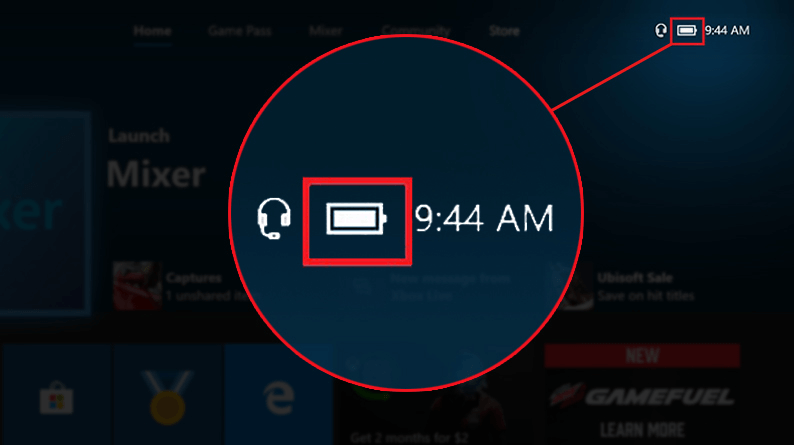
Lösung 3: Verkürzen Sie den Abstand zwischen Ihrem Controller und der Konsole
Wenn Ihre Konsole und Ihr Controller zu weit voneinander entfernt sind, treten möglicherweise Verbindungsprobleme mit Xbox Remote Play auf. Sogar drahtlose Controller haben bestimmte Reichweitenbeschränkungen, jenseits derer entweder das Signal abfällt oder Sie auf schlampige Verbindungen stoßen.

Daher wird empfohlen, dass Sie die Konsole und den Controller in einem Abstand von nicht mehr als 19 bis 28 Fuß voneinander halten.
Lösung 4: Entfernen Sie Hindernisse zwischen der Konsole und dem Controller
Gegenstände wie Laptops, Mobiltelefone und Metallregale behindern den reibungslosen Verbindungsfluss zwischen Ihrem Controller und der Konsole. Und es führt zu Problemen wie Xbox Remote Play, das keine Verbindung herstellt.
Daher müssen Sie solche störenden Objekte zwischen Ihrer Konsole und Ihrem Controller entfernen.
Lesen Sie auch: Xbox 360 Controller-Treiber für Windows 10 PC herunterladen und aktualisieren
Lösung 5: Aktualisieren Sie die Firmware Ihres Xbox-Controllers
Wenn Ihr Controller keine regelmäßigen Firmware-Updates erhält, können Probleme auftreten, z. B. dass Xbox Remote Play nicht funktioniert. Um diese Probleme zu beheben, müssen Sie daher die Firmware Ihres Controllers aktualisieren. Im Folgenden finden Sie den Schritt-für-Schritt-Prozess, um dies zu tun.
- Drücken Sie die Xbox -Taste.
- Navigieren Sie zur Option Profil & System .
- Gehen Sie zu Einstellungen.
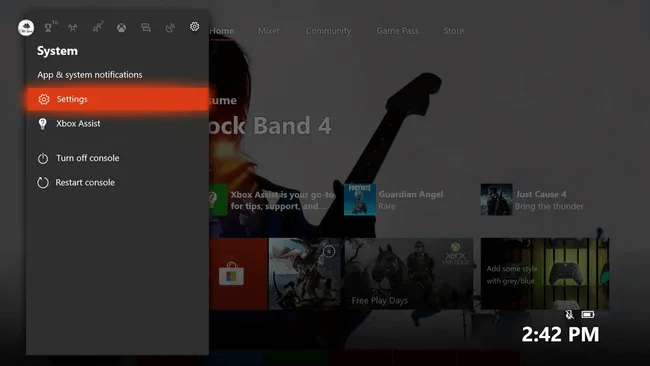
- Wählen Sie Geräte & Verbindungen.
- Wählen Sie Zubehör.
- Wählen Sie den Controller aus.
- Wählen Sie die Schaltfläche mit den drei Punkten.
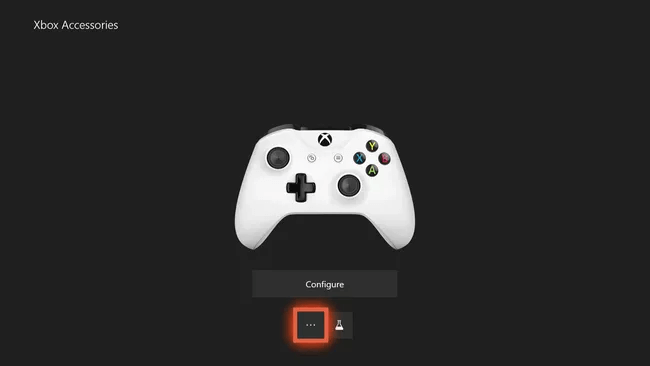
- Gehen Sie zur Firmware-Version .
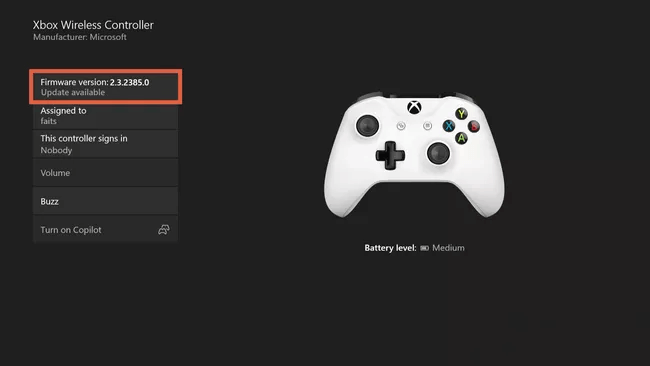
- Klicken Sie auf die Schaltfläche Jetzt aktualisieren.
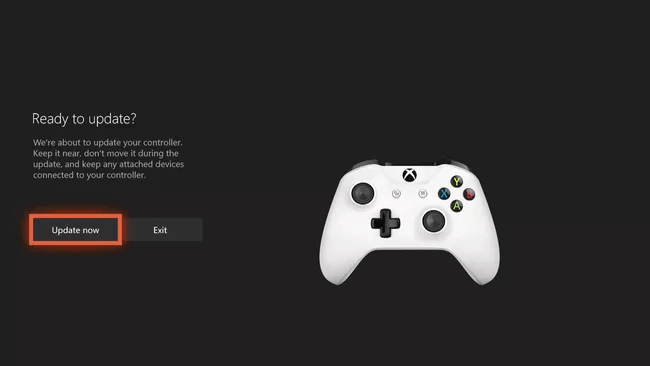
- Wählen Sie nach Abschluss des Aktualisierungsvorgangs Schließen aus.
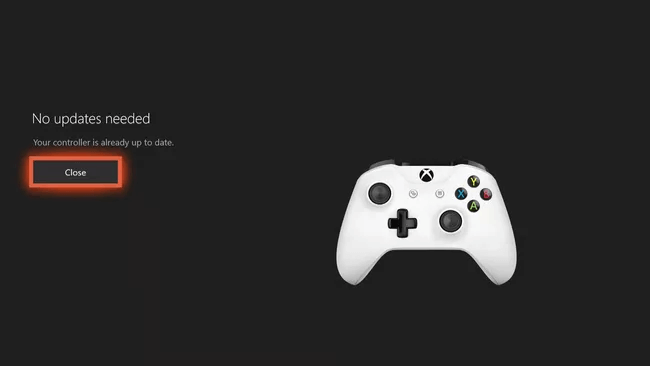
Oben haben wir uns angesehen, wie das Problem behoben werden kann, dass Xbox Remote Play nicht funktioniert. Lassen Sie uns nun einige häufig gestellte Fragen dazu beantworten.
Lesen Sie auch: So verbinden Sie den Xbox One Controller mit dem PC
Häufig gestellte Fragen
Im Folgenden beantworten wir fast alle Fragen, die Sie und unsere anderen Leser möglicherweise zur Behebung des Problems haben, dass der Remote Play-Controller nicht funktioniert.
Q1. Wie verbinde ich meinen Xbox-Controller nach Remote Play erneut?
Sie können die folgenden Schritte ausführen, um den Controller nach der Verwendung von Remote Play mit der Xbox zu verbinden.
- Halten Sie den Netzschalter der Konsole etwa 10 Sekunden lang gedrückt, um sie auszuschalten.
- Trennen Sie die Konsole für mehr als 5 Minuten.
- Drücken Sie den Netzschalter an Ihrer Konsole, um sie einzuschalten.
- Koppeln Sie nun die Konsole mit dem Controller.
Q2. Können Sie den Xbox-Controller für Remote Play verwenden?
Es wird Sie freuen zu hören, dass der Xbox-Controller Remote Play unterstützt. Die Nutzung ist ohne Probleme möglich.
Q3. Können Sie Xbox Remote Play ohne Controller spielen?
Ja, es ist möglich, Xbox Remote Play ohne Controller zu spielen. Ohne Controller erhalten Sie jedoch keine vollständige Funktionalität.
Xbox Remote Play funktioniert nicht: Behoben
In diesem Artikel haben wir Sie mit den Lösungen für das Problem „Xbox Remote Play funktioniert nicht“ vertraut gemacht. Sie können die oben genannten Korrekturen nacheinander ausprobieren, bis das Problem behoben ist.
Wenn Sie weitere Möglichkeiten kennen, das Problem „Xbox Remote Play ohne Verbindung“ zu beheben, oder andere Vorschläge haben, können Sie uns gerne über den Kommentarbereich kontaktieren.
